¿Cómo organizar tu música en Spotify?
Si has ido guardando discos, puede llegar un momento en que las cosas se salgan de control. Aquí es donde esta herramienta entra en juego.

Si eres un usuario de Spotify y has ido guardando tantos discos que no sabes realmente qué tienes, quizás te interese probar Organize Your Music, una herramienta que te puede ahorrar mucho esfuerzo.
Ya sabemos que, desgraciadamnte, la biblioteca de Spotify tiene un límite de 10.000 canciones, aunque es una cifra a la que no llegan la mayoría de los usuarios.
De todos modos, si has ido guardando discos, puede llegar un momento en que las cosas se salgan de control. Aquí es donde esta herramienta entra en juego.
Cómo organizar tu biblioteca de Spotify fácilmente
Para empezar nos pedirán que nos logueemos con nuestra cuenta de Spotify, para así empezar a recopilar todas las canciones que hemos ido añadiendo.
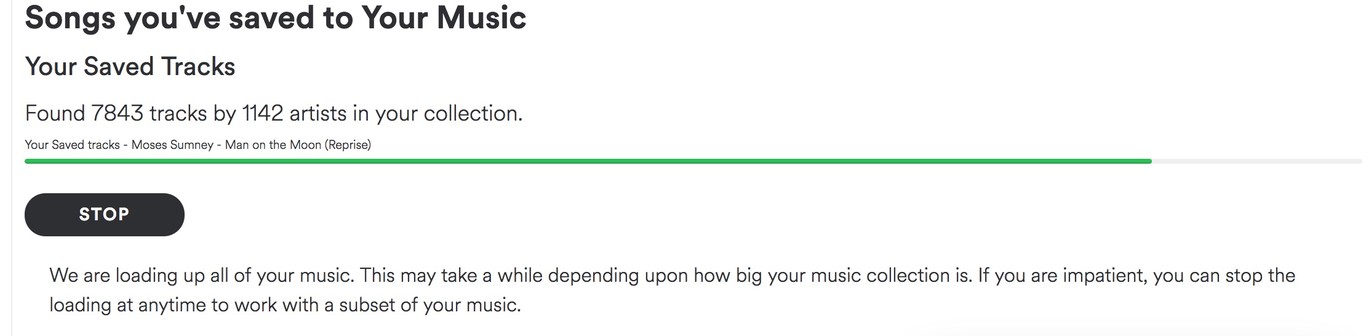
Una vez que haya terminado de analizar nuestra cuenta, organizará toda nuestra música por décadas, géneros, estilos, estados de ánimo o popularidad. Otro punto positivo es que podemos hacer play sobre cualquier canción que aparezca.
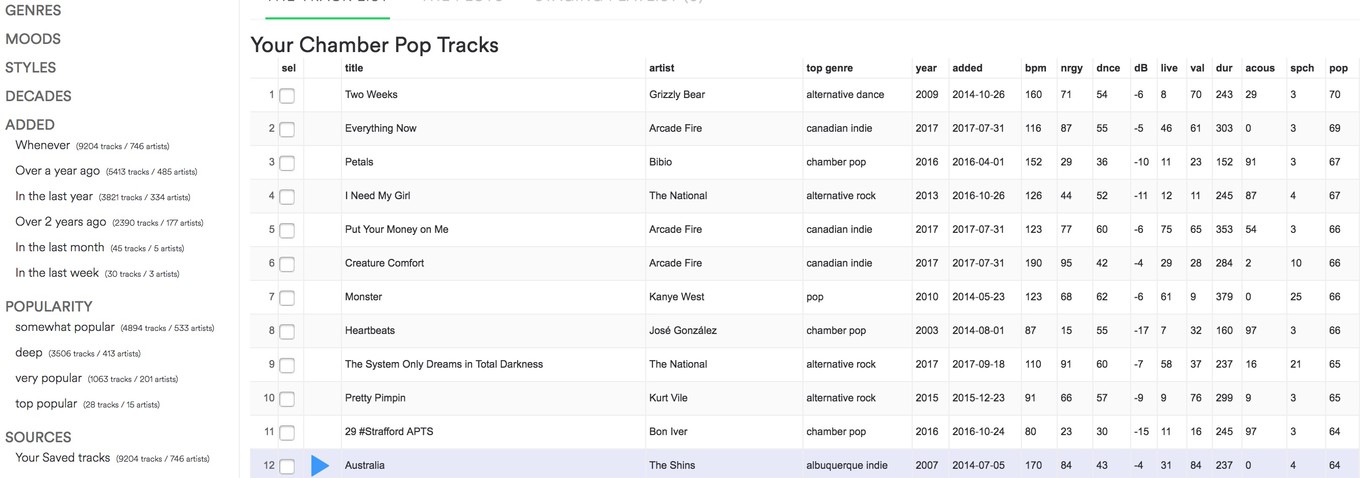
Es interesante, por ejemplo, hacer click en la pestaña géneros y comprobar la cantidad de subgéneros tan específicos que pueden llegar a aparecer: vocal jazz, chamber pop, art rock o madchester (los fans de Oasis saben de qué se trata).
Además, podrás conocer muchos detalles de cada canción: fecha en la que la has añadido a tu biblioteca, BPM, dB’s, duración, cantidad de palabras, popularidad, etc.
Una vez que hayamos seleccionado una lista de canciones (ordenadas por el criterio que queramos), podremos seleccionarlas para crear una playlist con el nombre que queramos.
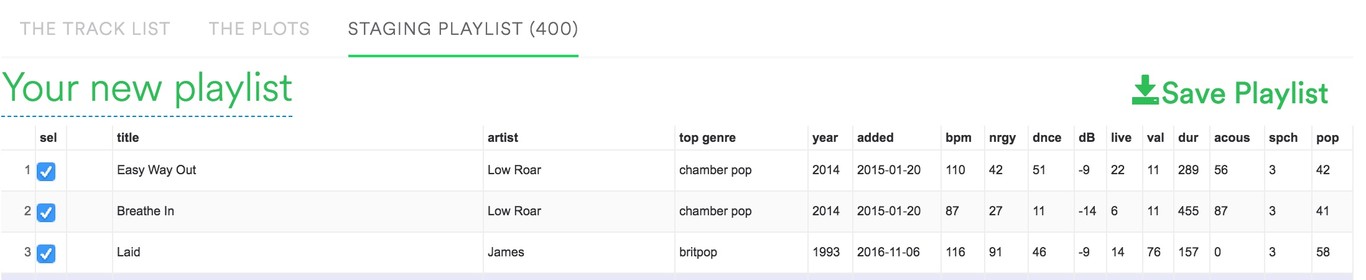
La única pega es que “sólo” muestra las primeras 400 canciones de cada sección, aunque (nuevamente) es una cantidad más que razonable para la mayoría de los usuarios.